Cara Mencetak Banyak Slide pada Satu Halaman di PowerPoint
Yang Perlu Diketahui
- Buka bilah alat Pita di PowerPoint dan pilih Mengajukan > Mencetak. Pilih printer Anda, rentang halaman, dan beberapa opsi lainnya.
- Dalam Pengaturan bagian, pilih Slide Halaman Penuh. Klik selebaran. Anda dapat mencetak sebanyak sembilan slide dalam satu halaman.
- Klik Mencetak tombol untuk menyelesaikan. Jika Anda menggabungkan opsi ini dengan pencetakan dua sisi, Anda bisa mendapatkan hingga 18 slide pada selembar kertas.
Artikel ini menjelaskan cara menggunakan pengaturan cetak di PowerPoint untuk mencetak beberapa slide pada satu halaman di Mac atau PC. Instruksi mencakup PowerPoint 2019, 2016, 2013, 2010; dan PowerPoint untuk Microsoft 365.
Cetak Banyak Slide di Satu Halaman
Saat membagikan salinan presentasi PowerPoint Anda untuk audiens, mencetak beberapa slide pada satu lembar kertas adalah cara terbaik untuk melakukannya, daripada mencetak setiap slide.
Sangat mudah untuk cetak presentasi dan slide PowerPoint untuk mendistribusikan; inilah cara mencetak beberapa slide PowerPoint pada satu halaman.
-
Mulai pada Bilah alat pita di PowerPoint, klik Mengajukan.
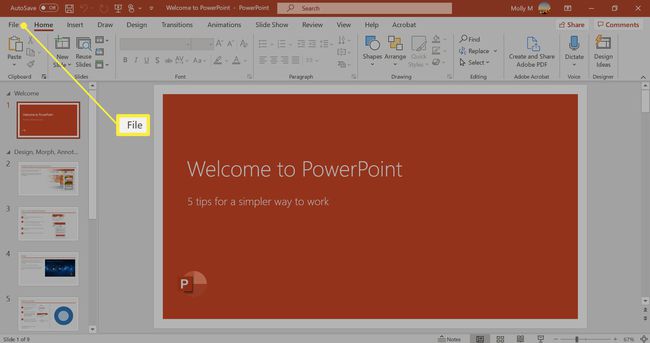
-
Pilih Mencetak. Di jendela ini, Anda dapat memilih printer Anda, rentang halaman yang ingin Anda cetak, dan beberapa opsi lainnya.
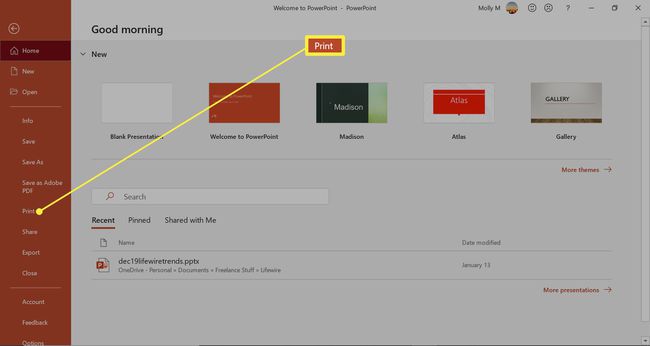
-
Klik Slide Halaman Penuh dalam Pengaturan bagian.

-
Klik selebaran. Anda dapat mencetak sebanyak sembilan slide pada satu halaman (vertikal atau horizontal), seperti Tampilan Pengurut Slide. Pilih salah satu opsi multi-slide.
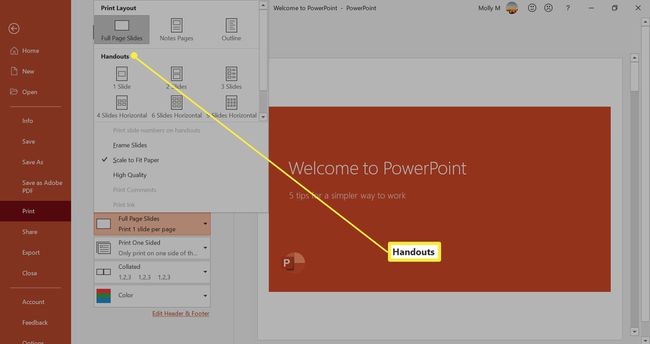
-
Klik Mencetak tombol untuk menyelesaikan.

Dengan menggabungkan ini dengan pencetakan dua sisi, Anda bisa mendapatkan hingga 18 slide pada satu lembar kertas.
